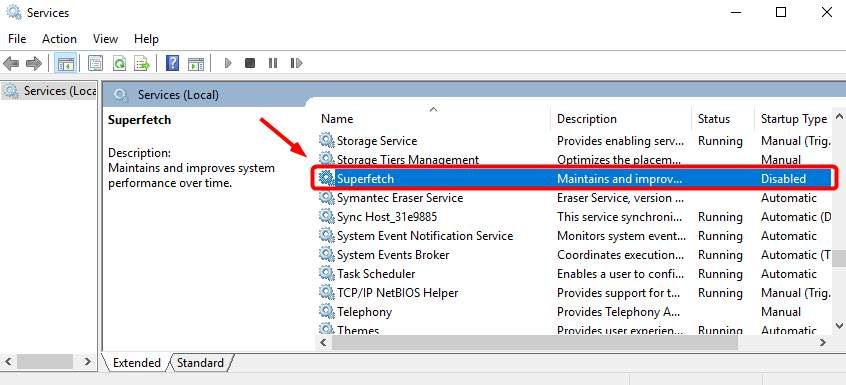
Если, например, в вашем диспетчере задач возникают ошибки в службе Superfetch, вы обнаружите, что Superfetch занимает большую часть использования вашего процессора и что ваш компьютер из-за этого работает медленно, в этом посте будут рассмотрены все проблемы, которые у вас возникли.
Что такое Superfetch?
Superfetch — это сервис, который помогает уменьшить время загрузки а также сделать программы должны загружаться более эффективно.
Давайте рассмотрим пример, и вы сами увидите, как работает Superfetch. Представьте себе: вы просто загружаете свой компьютер. Затем дважды щелкните один из ваших документов Word. Это займет около 5 секунд, чтобы открыть. Затем дважды щелкните другой документ Word, на этот раз это займет около 2 секунд.
Видите ли, Superfetch предварительно загружает определенные приложения на основе ваших шаблонов использования, а файлы предварительной загрузки хранятся в вашей оперативной памяти. При этом вы сможете открывать свои программы или приложения намного быстрее и, таким образом, с лучшим пользовательским интерфейсом.
Или так утверждает Microsoft.
Как уже упоминалось, вы можете обнаружить, что Superfetch занимает большую часть использования вашего процессора и замедляет работу вашего ПК. Читайте дальше и посмотрите, что вы должны об этом.
Должен ли я отключить или включить Superfetch?
Прежде чем переходить к отключению или включению службы Superfetch, вы должны знать, что нет никаких веских доказательств того, что служба Superfetch повысила бы производительность вашего ПК в целом.
Если вы часто открываете и закрываете определенные приложения или программы, вам следует оставить Superfetch включенным. Если служба Superfetch отнимает слишком много ресурсов вашего ЦП или памяти до такой степени, что она значительно замедляет работу вашего ПК, то вам определенно следует отключить ее.
Вы также должны знать, что сервис Superfetch довольно легко отключить или включить. Возможно, вам придется проверить оба варианта, чтобы точно знать, что делать.
Как я могу отключить Superfetch?
Если вы решите отключить Superfetch, особенно если он требует большой загрузки процессора или диска в вашей системе, вот как вы это делаете:
1) На клавиатуре нажмите Ключ Windows а также Икс в то же время, затем выберитеКомандная строка (администратор).
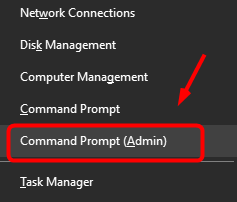
2) Нажмите да на Контроль учетной записи пользователя незамедлительный.
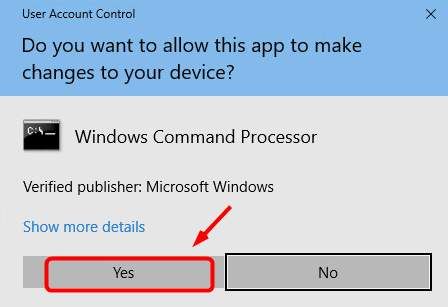
3) Появится командная строка еще раз. Введите следующую команду:
net.exe stop superfetch
4) Хит Войти на вашей клавиатуре.

Подождите несколько минут, чтобы убедиться, что ваш компьютер начинает работать лучше.
Если отключение Superfetch не поможет вам решить проблему с интенсивным использованием процессора или диска, это может быть вызвано драйвером устройства.
Вы можете автоматически обновить все драйверы устройств до последней правильной версии с Водитель Легко.
Driver Easy автоматически распознает вашу систему и найдет для нее правильные драйверы. Вам не нужно точно знать, на какой системе работает ваш компьютер, вам не нужно рисковать загрузкой и установкой неправильного драйвера, и вам не нужно беспокоиться об ошибках при установке.
Вы можете автоматически обновить драйверы с помощью БЕСПЛАТНОЙ или Профессиональной версии Driver Easy. Но в версии Pro это займет всего 2 клика (и вы получите полную поддержку и 30-дневную гарантию возврата денег):
1) Скачать и установите Driver Easy.
2) Запустите Driver Easy и нажмите Сканировать сейчас кнопка. Driver Easy проверит ваш компьютер и обнаружит проблемы с драйверами.

3) Нажмите Обновить Кнопка рядом с любыми помеченными драйверами для автоматической загрузки и установки правильной версии этого драйвера (вы можете сделать это с бесплатной версией).
Или нажмите Обновить все автоматически загрузить и установить правильную версию все драйверы, которые отсутствуют или устарели в вашей системе (это требует Pro версия — вам будет предложено обновить, когда вы нажмете Обновить все).

Как я могу включить Superfetch?
Если отключение Superfetch приносит больше вреда для вашего компьютера, чем пользы, вы должны рассмотреть вопрос о его возврате. Вот как вы это делаете:
1) На клавиатуре нажмите Ключ с логотипом Windows а также р в то же время. Затем введите services.msc и нажмите Войти кнопка.
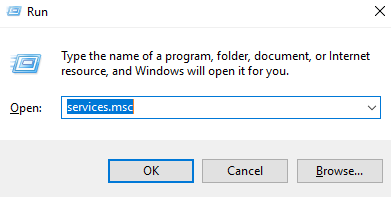
2) Нажмите S клавиша на клавиатуре, чтобы быстрее найти Superfetch оказание услуг. Когда вы увидите это, дважды щелкните по нему.
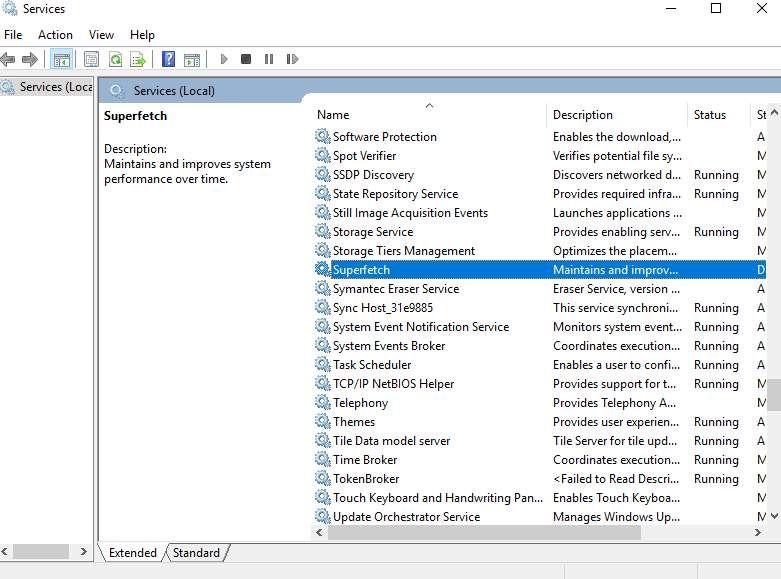
3) Изменить Тип запуска в инвалид. Затем нажмите Применять а также Хорошо сохранить изменения и выйти.
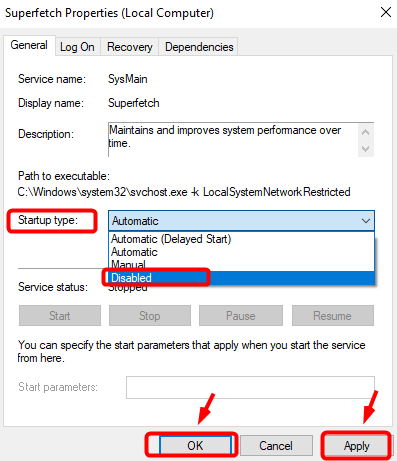

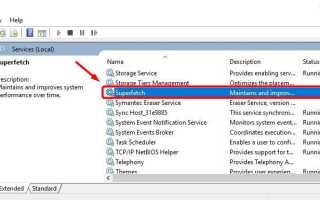
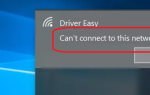
![DXGI_ERROR_DEVICE_HUNG [легко]](https://milestone-club.ru/wp-content/cache/thumb/90/64e542a16158990_150x95.jpg)

